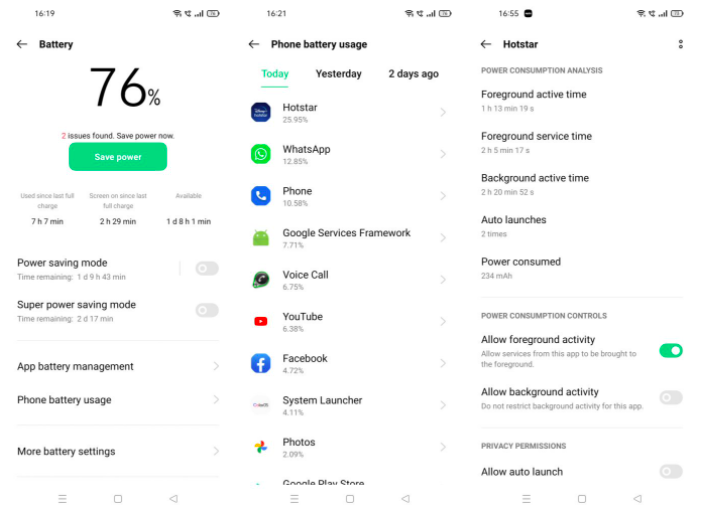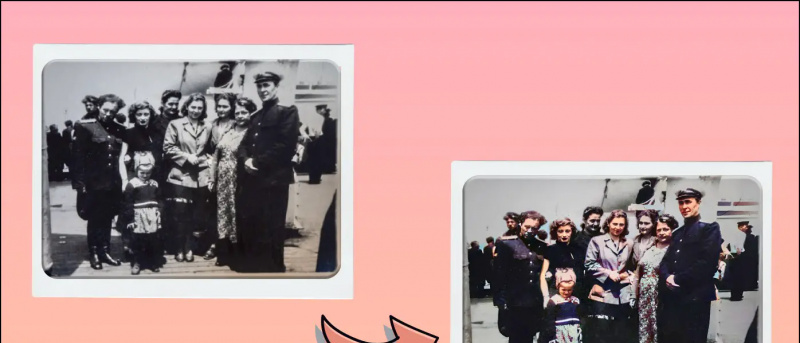कभी-कभी हमें एंड्रॉइड स्मार्टफोन पर देरी से नोटिफिकेशन मिलते हैं और यह निराशाजनक हो सकता है, विशेष रूप से ऐसे समय में जब ये सूचनाएं कुछ काम से संबंधित ऐप से होती हैं। कभी-कभी ऐप सूचनाएँ कुछ मिनट देरी से पहुंचती हैं और कभी-कभी हमें एक नया मेल या संदेश प्राप्त करने के लिए भी घंटों इंतजार करना पड़ता है। तो अगर आपको भी समय पर नोटिफिकेशन नहीं मिल रहा है, तो उसके लिए यहां कुछ फिक्स हैं। पढ़ते रहिये!
इसके अलावा, पढ़ें | एंड्रॉइड स्मार्टफोन पर अधिसूचना इतिहास कैसे देखें
Android पर विलंबित अधिसूचना के लिए सुधार
विषयसूची
जीमेल से मेरी तस्वीर कैसे हटायें
पृष्ठभूमि प्रतिबंध
एंड्रॉइड स्मार्टफोन बैटरी जीवन को बचाने के लिए पृष्ठभूमि में आपके फोन की बैटरी का उपयोग करने से कुछ ऐप्स को प्रतिबंधित करते हैं। हालाँकि, इस वजह से, यह ऐप ठीक से काम नहीं कर सकता है और इसकी अधिसूचना में देरी हो सकती है। इसलिए आप समय पर सूचनाएं प्राप्त करना शुरू करने के लिए एक विशेष ऐप की पृष्ठभूमि प्रतिबंध सेटिंग की जांच कर सकते हैं।



1] सेटिंग में जाएं और & ऐप एंड नोटिफिकेशन ’पर टैप करें।
2] अपने फोन पर इंस्टॉल किए गए ऐप्स की सूची दिखाने के लिए Apps सभी एप्लिकेशन देखें ’चुनें और उस ऐप को टैप करें जो विलंबित सूचनाएं दिखा रहा है।
3] यहां ऐप डिटेल्स पेज पर, एडवांस्ड ड्रॉप-डाउन टैप करें और फिर बैटरी पर टैप करें।
4] उसके बाद बैकग्राउंड प्रतिबंध पर टैप करें और ऐप को बैकग्राउंड प्रतिबंध से हटा दें।
यह संभवतः उस ऐप के लिए विलंब सूचनाओं की समस्या को हल करेगा।
इसके अलावा, पढ़ें | बैकग्राउंड प्रोसेस को सीमित करके अपना स्मार्टफोन फास्ट कैसे बनाएं
बैटरी ऑप्टिमाइज़ेशन कॉन्फ़िगर करें
यदि उपर्युक्त चाल काम नहीं करती है, तो आप उसी सेटिंग से बैटरी ऑप्टिमाइज़ेशन की जांच भी कर सकते हैं।



1] सेटिंग्स खोलें और 'एप्लिकेशन और सूचनाएं' चुनें।
3] यहां एडवांस्ड ड्रॉप-डाउन से 'स्पेशल ऐप एक्सेस' पर टैप करें।
एंड्रॉइड संपर्क जीमेल से समन्वयित नहीं हो रहे हैं
4] उसके बाद, 'बैटरी ऑप्टिमाइज़ेशन' पर टैप करें और ड्रॉप-डाउन से सभी ऐप चुनें।
5] उस ऐप के नाम पर टैप करें, जो विलंबित सूचनाओं से पीड़ित है। यहां आपको तीन विकल्प दिखाई देंगे: 'इंटेलिजेंट कंट्रोल,' 'ऑप्टिमाइज़' और 'ऑप्टिमाइज़ न करें'।
6] यदि आपका ऐप इंटेलिजेंट कंट्रोल पर सेट है, जो ऐप प्रकार और उपयोग के अनुसार पावर रणनीति को समायोजित करता है, तो तीसरे विकल्प का चयन करें- उस ऐप के लिए ऑप्टिमाइज़ न करें।
अब, ऐप सूचनाएँ दिखाना शुरू कर सकता है।
अनुकूली बैटरी बंद करें
यदि आपको अभी भी समय पर सूचनाएं नहीं मिल रही हैं, तो आपके पास अनुकूली बैटरी सुविधा हो सकती है। यदि आप Android 9 और इसके बाद के संस्करण का उपयोग कर रहे हैं, तो यह सुविधा आपके फ़ोन की सूचनाओं को भी प्रभावित कर सकती है, इसलिए इसे बंद करें और देखें कि क्या यह आपके लिए काम करती है।



सेटिंग्स में जाएं और बैटरी चुनें और फिर एडेप्टिव बैटरी पर टैप करें। अगले पृष्ठ पर, 'अनुकूली बैटरी का उपयोग करें' टॉगल बंद करें।
बैटरी सेवर अक्षम करें
कभी-कभी बैटरी सेवर मोड भी सीमित कर देता है और आपके फोन पर कुछ प्रक्रियाओं को प्रतिबंधित करता है जैसे अधिसूचना अलर्ट। Android पर विलंबित सूचनाओं को रोकने के लिए, अपने डिवाइस पर बैटरी सहेजें को अक्षम करें। त्वरित सेटिंग्स पैनल से नीचे स्वाइप करें और इसे निष्क्रिय करने के लिए बैटरी सेवर को टैप करें। या, आप इसे सेटिंग> बैटरी और फिर बैटरी सेवर में भी पा सकते हैं।
सुझाव दिया: | एंड्रॉइड फोन पर फास्ट ड्रेनिंग बैटरी समस्या को ठीक करने के 7 तरीके
ऐप कैश डेटा साफ़ करें
यदि विलंबित अधिसूचना समस्या किसी विशेष एप्लिकेशन के कारण होती है, तो आप ऐप के कैश डेटा को साफ़ करने पर भी विचार कर सकते हैं। कभी-कभी इस डेटा को साफ़ करने से अधिसूचना संबंधी कुछ समस्याओं को हल करने में मदद मिल सकती है।



1] सेटिंग खोलें और & ऐप्स और सूचनाएं ’चुनें और All सभी ऐप्स देखें’ पर टैप करें।
दो] प्रभावित एप्लिकेशन का चयन करें और ऐप जानकारी पृष्ठ पर 'संग्रहण और कैश' टैप करें।
3] ऐप के कैशे डेटा को साफ़ करने के लिए ’s क्लियर कैश ’बटन पर टैप करें।
डेटा सेवर को अक्षम करें
डेटा सेवर एंड्रॉइड पर उन लोगों के लिए एक उपयोगी सुविधा है जो अपने काम के लिए मोबाइल डेटा पर भरोसा करते हैं। लेकिन यह फीचर ऐप्स को बैकग्राउंड में काम करने और इस तरह नोटिफिकेशन में देरी करने से भी रोक सकता है। इसलिए आप अपनी सेटिंग्स-> नेटवर्क और इंटरनेट-> उन्नत को खोलकर डेटा सेवर को बंद करने का प्रयास कर सकते हैं और वहां से 'डेटा सेवर' को बंद कर सकते हैं।
सुझाव दिया: | अपने Android स्मार्टफ़ोन पर मोबाइल डेटा कैसे बचाएं
रीनेबल डाटा या वाईफाई / डिसेबल एयरप्लेन मोड
Android पर विलंबित सूचनाओं का एक कारण खराब नेटवर्क कनेक्टिविटी भी हो सकता है। बंद करें और फिर से मोबाइल डेटा या वाईफाई चालू करें और फिर जांचें कि क्या आपकी सूचनाएं अब दी गई हैं।

एयरप्लेन मोड को चालू और बंद करना आपके फोन पर नेटवर्क कनेक्टिविटी समस्याओं को भी ठीक कर सकता है। यह विलंबित ऐप सूचनाओं को प्राप्त करने में और मदद कर सकता है।
गूगल फोटोज में मूवी कैसे क्रिएट करें
इसलिए ये एंड्रॉइड पर देरी की अधिसूचना के मुद्दे के लिए कुछ सुधार थे। यदि आप अभी भी समस्या का सामना करते हैं तो हमें टिप्पणियों में बताएं।
फेसबुक टिप्पणियाँआप हमें तत्काल तकनीक समाचार के लिए भी अनुसरण कर सकते हैं गूगल समाचार या युक्तियों और ट्रिक्स, स्मार्टफ़ोन और गैजेट समीक्षाओं के लिए, शामिल हों गैजेट्सट्यूस टेलीग्राम ग्रुप या नवीनतम समीक्षा वीडियो के लिए सदस्यता लें गैजेट्सट्यूस यूट्यूब चैनल।